В 1С зарплату можно выплачивать различными способами: из кассы, на личные карточки работников или в рамках зарплатного проекта.
В этой статье разберем:
- как создать зарплатный проект в 1С 8.3 Бухгалтерия;
- какие настройки необходимо выполнить, чтобы программа понимала, что сотрудник участвует в зарплатном проекте.
[jivo-yes]
Содержание
Зарплатный проект в 1С 8.3 Бухгалтерия пошагово
Как добавить зарплатный проект 1С
Введите зарплатный проект в разделе Зарплата и кадры — Справочники и настройки — Зарплатные проекты.
Укажите Банк, через который осуществляются расчеты с сотрудниками. При необходимости заполните остальные данные.
При заполнении поля Номер блока Сведения о договоре допускается ввод до 40 символов (с релиза 3.0.84).
Счета работников:
Получите понятные самоучители 2025 по 1С бесплатно:
- при подключенном обмене загружайте автоматически, оформив заявку на их открытие;
- если они автоматически не загружены, внесите их вручную.
Как перенести в архив неиспользуемые зарплатные проекты в 1С
В справочнике Зарплатные проекты для закрытых зарплатных проектов установим флажок Зарплатный проект больше не используется
- Зарплата и кадры – Справочники и настройки – Зарплатные проекты
В справочнике Зарплатные проекты у неиспользуемого элемента устанавливается флажок в колонке В архиве
В Ведомости в банк такой Зарплатный проект станет недоступным
- если действующим остается только один Зарплатный проект, то в Ведомости в банк поле Зарплатный проект не отображается
Как заполнить зарплатный проект 1С
Если подключен обмен, Бухэксперт рекомендует для работы с зарплатным проектом 1С пользоваться специальным помощником раздел Зарплата и кадры — Зарплатные проекты — Обмен с банками (зарплата).
Через него отправляйте ведомости на выплату зарплаты, а также вносите лицевые счета.
Подключен электронный обмен
Перейдите по ссылке Открытие лицевых счетов помощника по обмену.
По кнопке Редактировать анкету оформите Заявку на открытие лицевых счетов.
По кнопке Заполнить левая таблица заполнится работниками, по которым не заведены карточки.
В правой части по каждому сотруднику отразятся данные из карточки сотрудника, при необходимости дополните их.
На вкладке Пластиковая карта:
- поставьте флажок Является зарплатной картой;
- укажите кто берет на себя затраты по содержанию карты, тарифы и прочие дополнительные данные согласно договору с банком.
После того как заявка будет оформлена, выгрузите ее и отправьте в банк. После — загрузите подтверждение.
Ручной ввод
Зарегистрируйте лицевые счета документом Ввод лицевых счетов в разделе Зарплата и кадры — Зарплатные проекты — Ввод лицевых счетов.
Укажите Зарплатный проект и нажмите кнопку Заполнить. В таблице отразятся работники, по которым нет лицевых счетов. Укажите Номера лицевых счетов, а работников, по которым еще не заведены счета, удалите кнопкой Del.
Лицевые счета сохраняются в регистр сведений Лицевые счета сотрудников по зарплатным проектам. Сам документ Ввод лицевых счетов не хранится в базе.
Лицевой счет можно заполнить и из карточки сотрудника.
Как настроить зарплатный проект 1С
Заполнения зарплатного проекта и введения счетов по нему недостаточно, чтобы программа 1С 8.3 Бухгалтерия автоматически выплачивала работникам зарплату через зарплатный проект. В карточке таких сотрудников укажите Выплата зарплаты — По зарплатному проекту.
Если по сотруднику ранее не был введен счет, его можно задать по ссылке Заполнить лицевой счет.
Коды видов зачислений банков по зарплатным проектам (1С:БП 3.0.161.19)
Если банк предоставляет коды видов зачислений, то в Реестре по зарплатным проектам можно передать эти коды. Для этого:
- В справочнике Зарплатные проекты (с обменом электронными документами) настроим коды видов зачислений
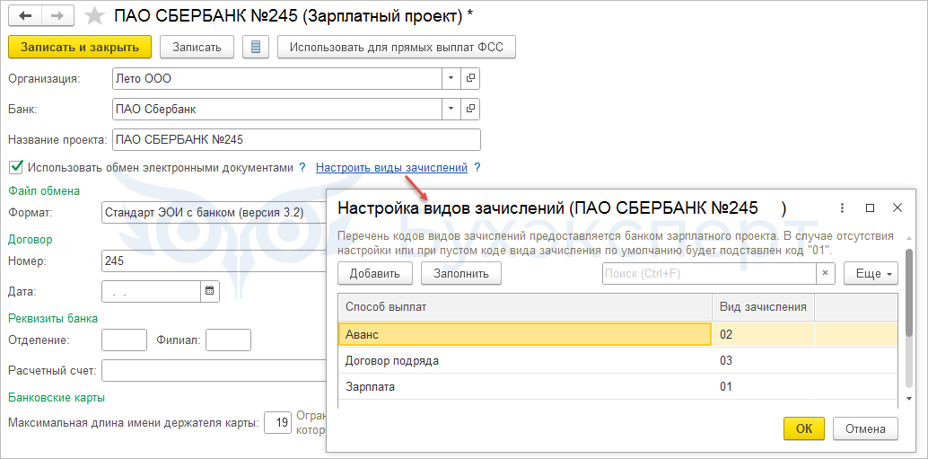
- В Ведомости в банк по зарплатному проекту после выбора Вида выплаты автоматически установится Код вида зачисления банка (при необходимости можно отредактировать вручную)
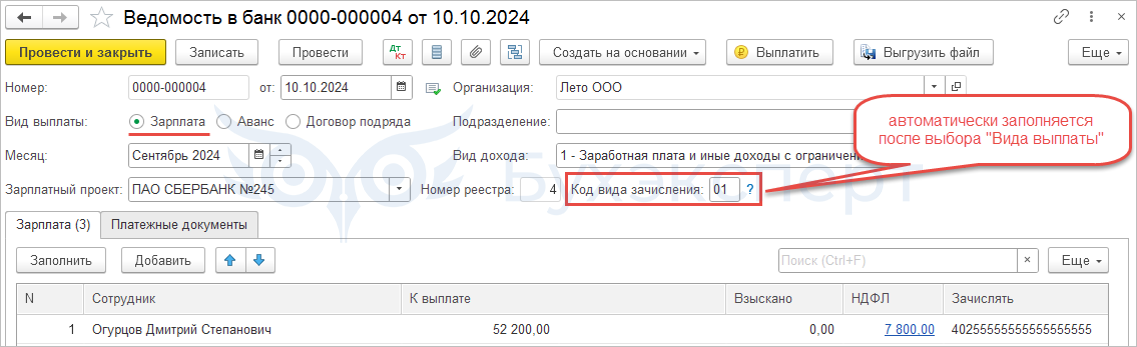
Мы рассмотрели как добавить зарплатный проект, заполнить и настроить в 1С 8.3 Бухгалтерия.
См. также:
- Пошаговое начисление заработной платы в 1С 8.3 Бухгалтерия
- Начисление аванса в 1С 8.3 Бухгалтерия
- Начисление отпускных в 1С 8.3
- Роструд разъяснил как правильно установить сроки выплаты зарплаты и можно ли уменьшить окладную часть зарплаты, увеличив премиальные
- Считает ли Минтруд досрочную выплату зарплаты нарушением?
- Выплата зарплаты в рамках зарплатного проекта
- [08.12.2020 запись] Первоочередные дела по годовой отчетности за 2020 в 1С
- Поддерживающий семинар по зарплатным изменениям в 1С:Бухгалтерия за 4 квартал 2024
Помогла статья?
Получите еще секретный бонус и полный доступ к справочной системе Бухэксперт на 8 дней бесплатно


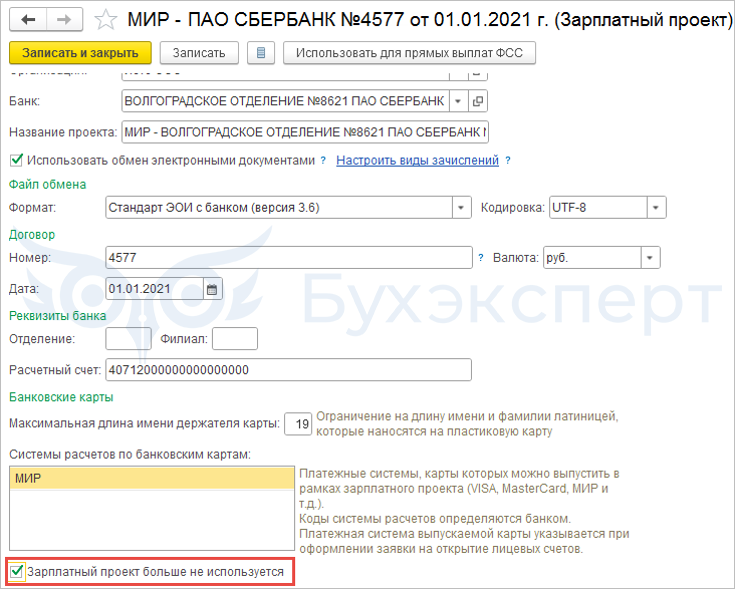
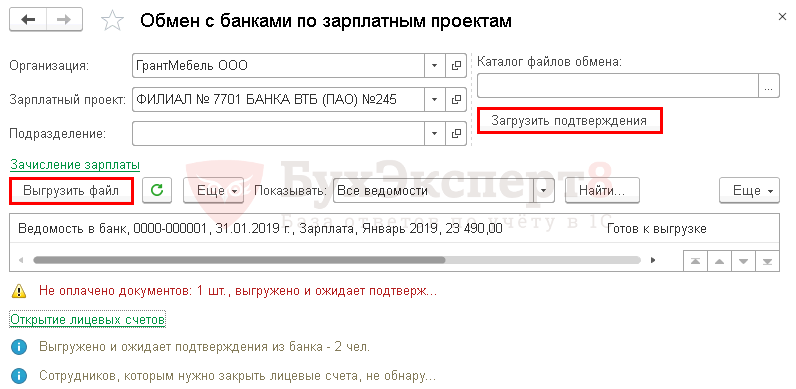
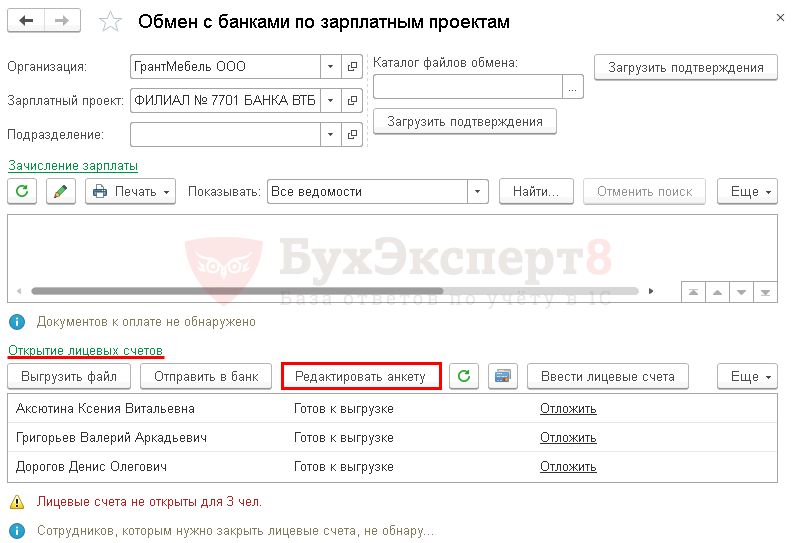
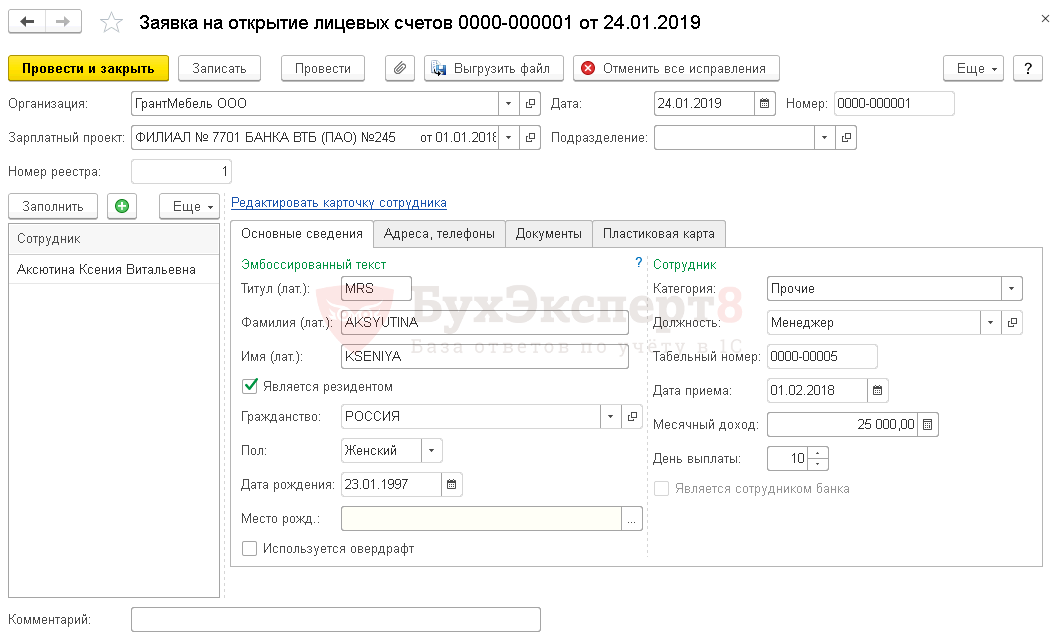
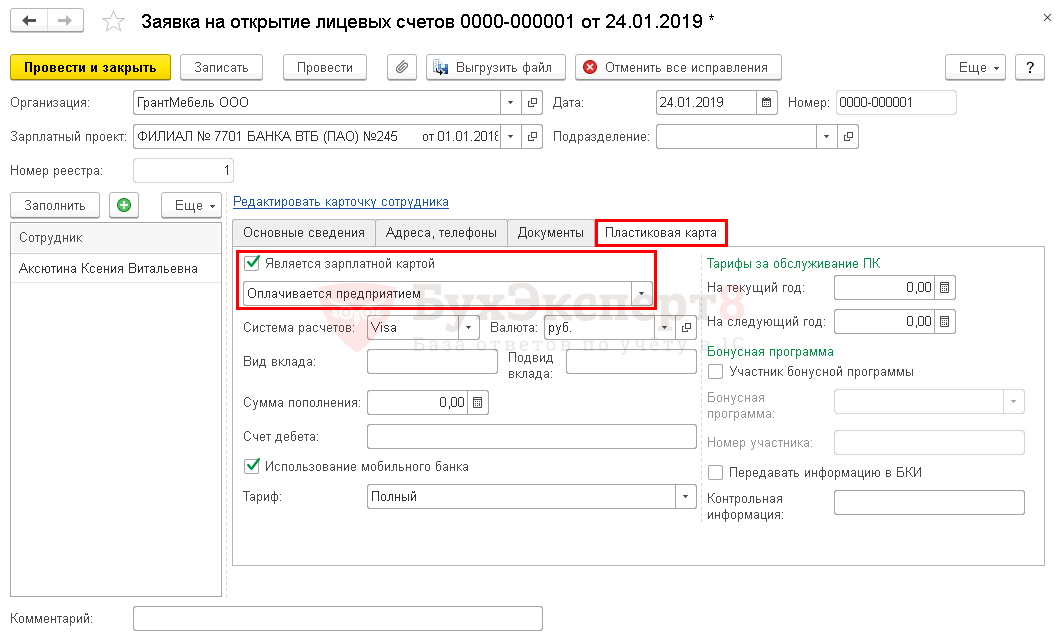

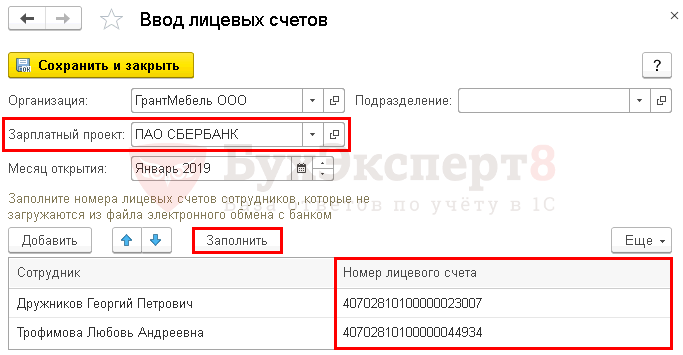
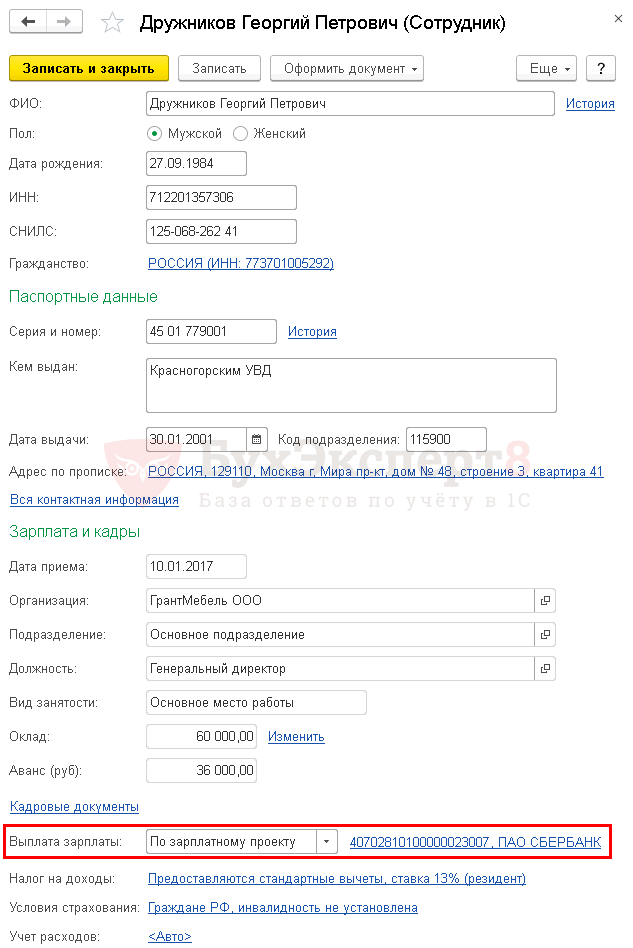

Почему нет ни слова о номере договора (количество знаков). Важная информация для пользователей.
Сбербанк и другие банки номер договора более 20 символов, а в программе заложено ограничение на 8 символов. Почему бы не включить разъяснения по данному вопросу для конечного пользователя. Как занести 22 цифры договора в поле номер договора
Здравствуйте!
Спасибо за внимание к нашему материалу. В каждой статье рассматриваются разные аспекты конкретной темы и все охватить невозможно.
Вы можете задать вопрос по работе в 1С:Бухгалтерия 3.0 в Личном кабинете, описав свою проблему и приложив скрины. Или по ссылке Задать вопрос по 1С в шапке сайта.
Здравствуйте!
Ваша проблема с ограничением количества знаков в номере договора зарплатного проекта с банком решена в релизе 3.0.84.
Спасибо